Файловете в Photoshop преминават през много итерациипреди всичко да е окончателно. Единственият начин да организирате нещата е да назовите слоевете си, да ги групирате правилно и да назовете групираните си слоеве. Изглежда достатъчно просто, но творческият процес и сроковете не спират, за да можете да преименувате слой. Често просто добавяте повече слоеве, за да опитате нещо ново и преди да го знаете, вие сте на слой 100, който не можете да намерите това, което търсите, или помните защо сте добавили нещо. Въпреки че можете или не сте склонни да именувате слоеве, все пак може да искате начин да следите идеи и бележки във Photoshop е най-добрият начин да го направите.
Photoshop има вграден инструмент за бележки. Това означава, че няма да се налага да се занимавате с добавки или приложения на трети страни, които може да не работят добре с Photoshop или да се сблъскате с работния процес. Той е там от доста време, но все още е сравнително неизвестен, вероятно защото е поставен много лошо.
Бележки във Photoshop
Инструментът Notes е вътре в инструмента за очикомплект. Щракнете и задръжте инструмента за очна линия и погледнете менюто, което се отваря с списък на всички инструменти в него. Там ще видите инструмент за бележка. Изберете го, за да активирате инструмента.

Можете да добавите бележка във Photoshop, като щракнете върхунавсякъде в платното. Бележките не могат да бъдат закотвени към конкретен слой, така че наистина няма значение кой слой или група или път сте избрали. Щракнете, където искате да поставите бележката и ще се появи малка икона, която показва, че бележката е добавена.
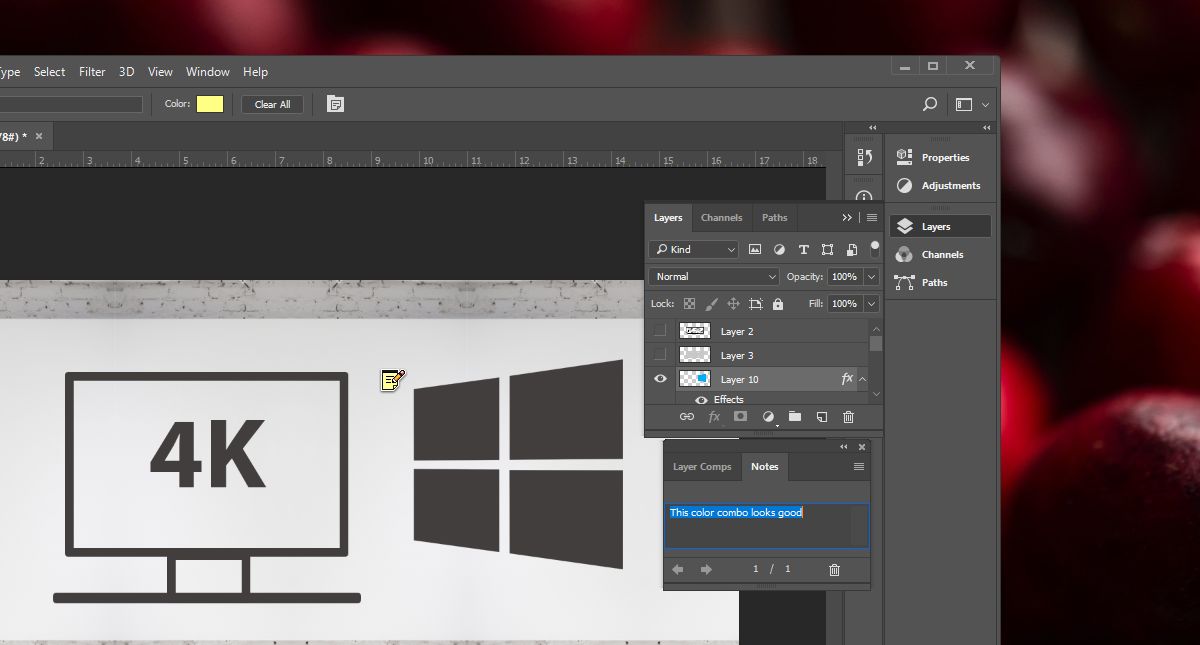
Когато щракнете вътре в платното, бележкитепрозорецът е активиран автоматично. Вие го скривате / показвате от Windows> Бележки в заглавната лента на Photoshop. Няма ограничения за знаци колко дълго може да бъде нотата. Просто започнете да пишете в малкия прозорец и докоснете клавиша Enter, когато сте готови.
Всяка добавена от вас бележка ще има своя малка иконавърху платното. Можете да изтриете отделна бележка, като щракнете с десния бутон върху нея и изберете опцията за изтриване и можете да изтриете всички бележки, като щракнете с десния бутон върху която и да е бележка и изберете опцията за изтриване на всички.
Иконите на бележките може да затруднят работата. Ако установите, че са натрапчиви, но не искате да ги изтриете, отидете на Изглед> Покажи и премахнете отметката от Бележки. Това ще скрие всички икони за бележките, които сте добавили, но няма да ги изтрие.
Слоево закрепване
Трудно е да се повярва прикрепването на бележки към слоеветепросто не е функция във Photoshop. Бележките са като коментари, които оставяте на вашето платно и не са предназначени да ви помогнат да обясните защо сте добавили ефект към слой или какъв е бил вашият мисловен процес, когато сте го добавили. Следващата версия на Photoshop ще излезе тази година и можем само да се надяваме Adobe да направи някои от нейните инструменти малко по-полезни.













Коментари